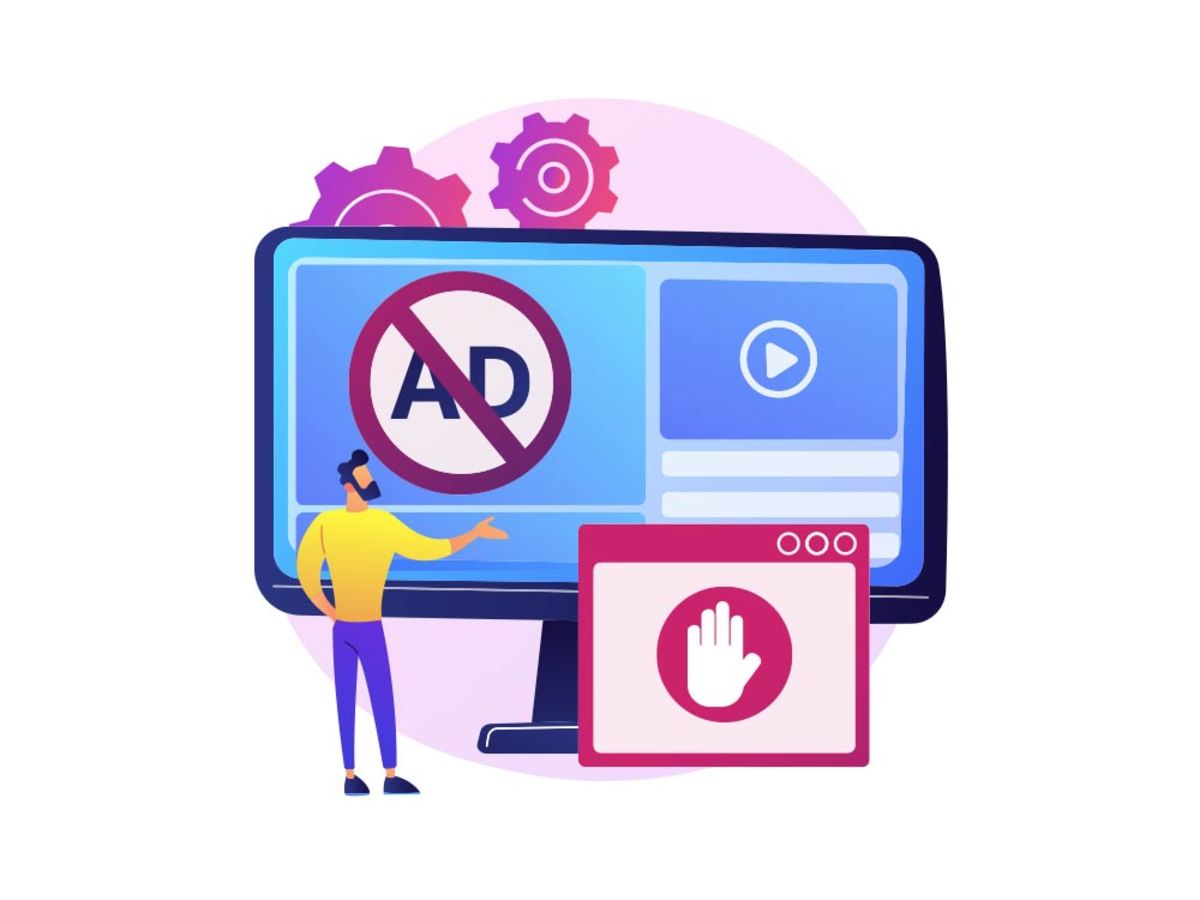
一発でYouTubeの動画広告をブロックする方法
YouTubeにて動画を再生しようとすると、数10秒の動画広告が流れることがあります。大抵は5秒程度でスキップできますが、なかにはスキップできず、15秒間ほど閲覧しなければいけない広告もあります。この広告なかったらいいのになって思う方は多いのではないでしょうか。
そのような煩わしい動画広告を一発でブロックする方法があります。
今回は、PC版のGoogleChrome、Firefoxで動画広告をブロックする方法をご紹介します。
動画広告をブロックするには拡張機能「Adblock Plus」を利用する
GoogleChromeとFirefoxには、動画広告をブロックする為の拡張機能「Adblock Plus」が存在します。この拡張機能をインストールするだけで、動画広告は表示されなくなります。
「Adblock Plus」は動画広告だけでなく下記のような広告全てをブロックします。
・バナー
・YouTube ビデオ広告
・Facebook 広告
・ポップアップ
・その他目障りな広告全て
(引用:https://chrome.google.com/webstore/detail/adblock-plus/cfhdojbkjhnklbpkdaibdccddilifddb?hl=ja)
GoogleChromeの場合
STEP:1
下記URLにアクセスし、「インストール」をクリックします。
https://chrome.google.com/webstore/detail/adblock-plus/cfhdojbkjhnklbpkdaibdccddilifddb?hl=ja

STEP:2
インスト―ル自体は数秒で完了します。インストールが完了すると下記のような完了画面が表示されます。

STEP:3
URL表示欄の右側に「Adblock Plus」のロゴが表示されていれば正常にインストールできています。この状態でYouTubeを閲覧すると、動画広告は表示されません。

STEP:4
「Adblock Plus」はYouTubeの動画広告だけでなく、Facebook広告などあらゆる広告をブロックできます。自社でなにかしたの広告を出稿し、実際の表示を確認するとき等、ブロック機能を無効にしたい場合は、アイコンをクリックし、「このサイトで有効」という部分をクリックするとブロック機能が無効化されます。

まとめ
ユーザーにとって、「Adblock Plus」は煩わしい広告から開放してくれる非常に便利な機能です。しかし、広告配信側にとっては厄介な機能だなと感じた方も多いのではないでしょうか。
「Adblock Plus」は世界中で2億回以上ダウンロードされているので、広告を煩わしいと思うのは日本人だけでなく、世界の多く人が感じている事なのかもしれません。配信企業としては、こういった前提がある上で、どのようにアプローチすればユーザーに快く受け入れてもらえるかを考える必要があります。近年はネイティブアドなど新たな広告手法が生まれてきているので、それらを試してみるのも1つの手かもしれません。
- 広告
- 広告とは販売のための告知活動を指します。ただし、広告を掲載するための媒体、メッセージがあること、広告を出している広告主が明示されているなどの3要素を含む場合を指すことが多いようです。
- 広告
- 広告とは販売のための告知活動を指します。ただし、広告を掲載するための媒体、メッセージがあること、広告を出している広告主が明示されているなどの3要素を含む場合を指すことが多いようです。
- Googleとは、世界最大の検索エンジンであるGoogleを展開する米国の企業です。1998年に創業され急激に成長しました。その検索エンジンであるGoogleは、現在日本でも展開していて、日本のYahoo!Japanにも検索結果のデータを提供するなど、検索市場において圧倒的な地位を築いています。
- 広告
- 広告とは販売のための告知活動を指します。ただし、広告を掲載するための媒体、メッセージがあること、広告を出している広告主が明示されているなどの3要素を含む場合を指すことが多いようです。
- Googleとは、世界最大の検索エンジンであるGoogleを展開する米国の企業です。1998年に創業され急激に成長しました。その検索エンジンであるGoogleは、現在日本でも展開していて、日本のYahoo!Japanにも検索結果のデータを提供するなど、検索市場において圧倒的な地位を築いています。
- 広告
- 広告とは販売のための告知活動を指します。ただし、広告を掲載するための媒体、メッセージがあること、広告を出している広告主が明示されているなどの3要素を含む場合を指すことが多いようです。
- 広告
- 広告とは販売のための告知活動を指します。ただし、広告を掲載するための媒体、メッセージがあること、広告を出している広告主が明示されているなどの3要素を含む場合を指すことが多いようです。
- URL
- URLとは、「Uniform Resource Locator」の略称です。情報がどこにあるのかを示すインターネット上の住所のようなものだと考えるとわかりやすいでしょう。各ページのURLは、インターネットブラウザの上部に文字列として表示されています。日本語では「統一資源位置指定子」という名称がついていますが、実際には日本でもURLという語が使われています。
- URL
- URLとは、「Uniform Resource Locator」の略称です。情報がどこにあるのかを示すインターネット上の住所のようなものだと考えるとわかりやすいでしょう。各ページのURLは、インターネットブラウザの上部に文字列として表示されています。日本語では「統一資源位置指定子」という名称がついていますが、実際には日本でもURLという語が使われています。
- 広告
- 広告とは販売のための告知活動を指します。ただし、広告を掲載するための媒体、メッセージがあること、広告を出している広告主が明示されているなどの3要素を含む場合を指すことが多いようです。
- 広告
- 広告とは販売のための告知活動を指します。ただし、広告を掲載するための媒体、メッセージがあること、広告を出している広告主が明示されているなどの3要素を含む場合を指すことが多いようです。
- 広告
- 広告とは販売のための告知活動を指します。ただし、広告を掲載するための媒体、メッセージがあること、広告を出している広告主が明示されているなどの3要素を含む場合を指すことが多いようです。
- 広告
- 広告とは販売のための告知活動を指します。ただし、広告を掲載するための媒体、メッセージがあること、広告を出している広告主が明示されているなどの3要素を含む場合を指すことが多いようです。
おすすめ記事
関連ツール・サービス
おすすめエントリー
同じカテゴリから記事を探す
カテゴリから記事をさがす
●Webマーケティング手法
- SEO(検索エンジン最適化)
- Web広告・広告効果測定
- SNSマーケティング
- 動画マーケティング
- メールマーケティング
- コンテンツマーケティング
- BtoBマーケティング
- リサーチ・市場調査
- 広報・PR
- アフィリエイト広告・ASP
●ステップ
●ツール・素材
- CMS・サイト制作
- フォーム作成
- LP制作・LPO
- ABテスト・EFO・CRO
- Web接客・チャットボット
- 動画・映像制作
- アクセス解析
- マーケティングオートメーション(MA)
- メールマーケティング
- データ分析・BI
- CRM(顧客管理)
- SFA(商談管理)
- Web会議
- 営業支援
- EC・通販・ネットショップ
- 口コミ分析・ソーシャルリスニング
- フォント
- 素材サイト
●目的・施策
- Google広告
- Facebook広告
- Twitter広告
- Instagram広告
- LINE運用
- LINE広告
- YouTube運用
- YouTube広告
- TikTok広告
- テレビCM
- サイト制作・サイトリニューアル
- LP制作・LPO
- UI
- UX
- オウンドメディア運営
- 記事制作・ライティング
- コピーライティング
- ホワイトペーパー制作
- デザイン
- セミナー・展示会
- 動画・映像制作
- データ分析・BI
- EC・通販・ネットショップ
- 口コミ分析・ソーシャルリスニング
●課題
●その他














